
Borrar la Mac
En una Mac con Apple Chip o procesador Intel con el chip de seguridad T2 de Apple, usa Asistente de Borrado para restablecer tu Mac a la configuración de fábrica antes de intercambiarla o venderla. También puedes usar Asistente de Borrado para borrar tu Mac antes de reinstalar macOS. Asistente de Borrado elimina tu contenido y configuraciones, así como cualquier app que hayas instalado.
Advertencia: si borras tu Mac, se borra toda la información contenida en ella. Antes de empezar, respalda el contenido de Mac con Time Machine.
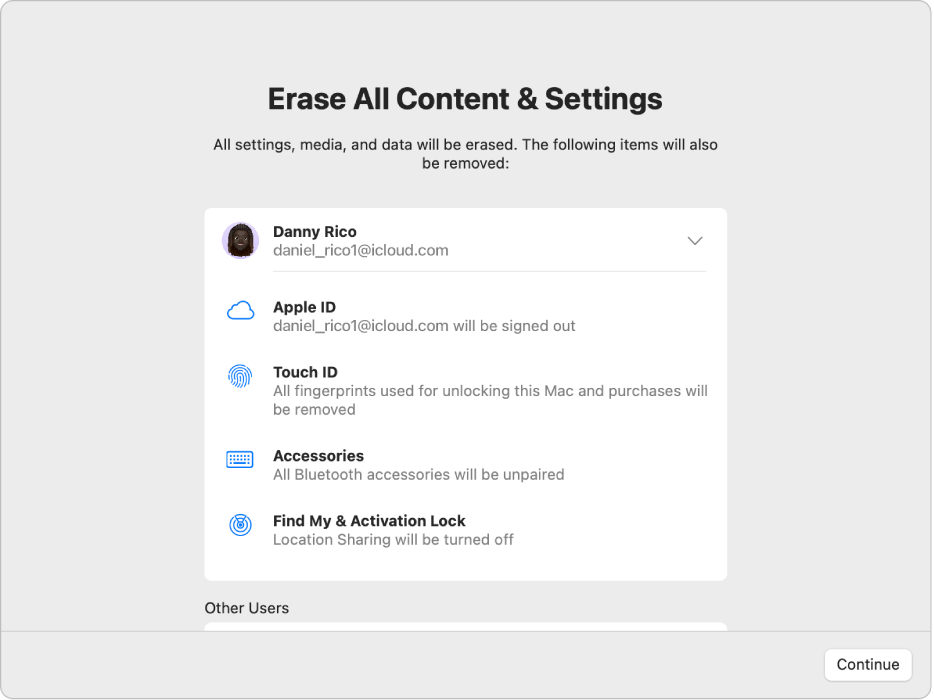
¿Qué hace Asistente de Borrado?
Asistente de Borrado realiza las siguientes acciones en tu Mac:
Cierra la sesión de los servicios de Apple, como iCloud.
Apaga Encontrar y Bloqueo de activación, para que la Mac que estás borrando deje de estar asociada a ti.
Borra tu contenido y configuraciones, así como cualquier app que hayas instalado.
Borra todos los volúmenes (no sólo el volumen en el que estás). Si instalaste Windows en tu Mac usando Asistente de Boot Camp, también se borra el volumen de BOOTCAMP.
Borra todas las cuentas de usuario y sus datos (no sólo tu propia cuenta de usuario).
Borrar la Mac
Selecciona menú Apple

 en la barra lateral (es posible que tengas que desplazarte hacia abajo).
en la barra lateral (es posible que tengas que desplazarte hacia abajo).Haz clic en Transferir o Restaurar a la derecha y elige Borrar contenido y configuración.
En Asistente de Borrado, ingresa tu información de administrador y haz clic en Desbloquear.
Revisa los elementos que se eliminarán, además de tu contenido y configuraciones.
Si la Mac tiene varias cuentas de usuario, haz clic en la flecha a un lado del nombre de tu cuenta para revisar los elementos.
Haz clic en Continuar y sigue las instrucciones que aparecen en pantalla.
Nota: si se modificó tu versión de macOS, Asistente de Borrado no podrá borrar tu Mac y mostrará una alerta para indicar que primero se debe volver a instalar macOS. Reinstala macOS y usa Asistente de Borrado.